Word怎么快速得到图片反相效果?word中插入的图片想要制作成底片效果,该怎么制作呢?其实很简单,下面我们就来看看详细的教程,需要的朋友可以参考下
word中插入的图片想要制作底片效果,该怎么给图片反相呢?下面我们就来看看详细的教程。
- 软件名称:
- Microsoft Office 2016精简版四合一 64位 中文安装免激活版
- 软件大小:
- 130MB
- 更新时间:
- 2017-11-30立即下载
1、在Word中,任意插入一张图片。
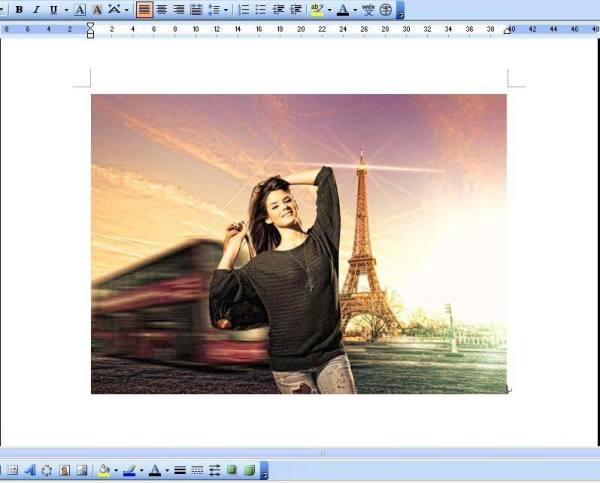
2、在图片的左边空白位置处(图中的箭头所示位置),单击鼠标左键。我们发现,照片被选中了。而且,现在照片已经就是底片(反相)效果了。

3、将如此效果的图片,进行截图,并保存。如图所示。(可以用Word2010以上版本自带的截图功能,也可以用QQ等软件的截图功能。)

4、将保存好的截图,再重新插入到Word里面去。如图所示:


5、插入进去后,效果如图所示:

6、根据需要,可以再调整它的大小和位置。

以上就是word图片制作底片效果的教程,希望大家喜欢,请继续关注html中文网。
相关推荐:
以上就是Word怎么快速得到图片反相底片效果?的详细内容,更多请关注0133技术站其它相关文章!








